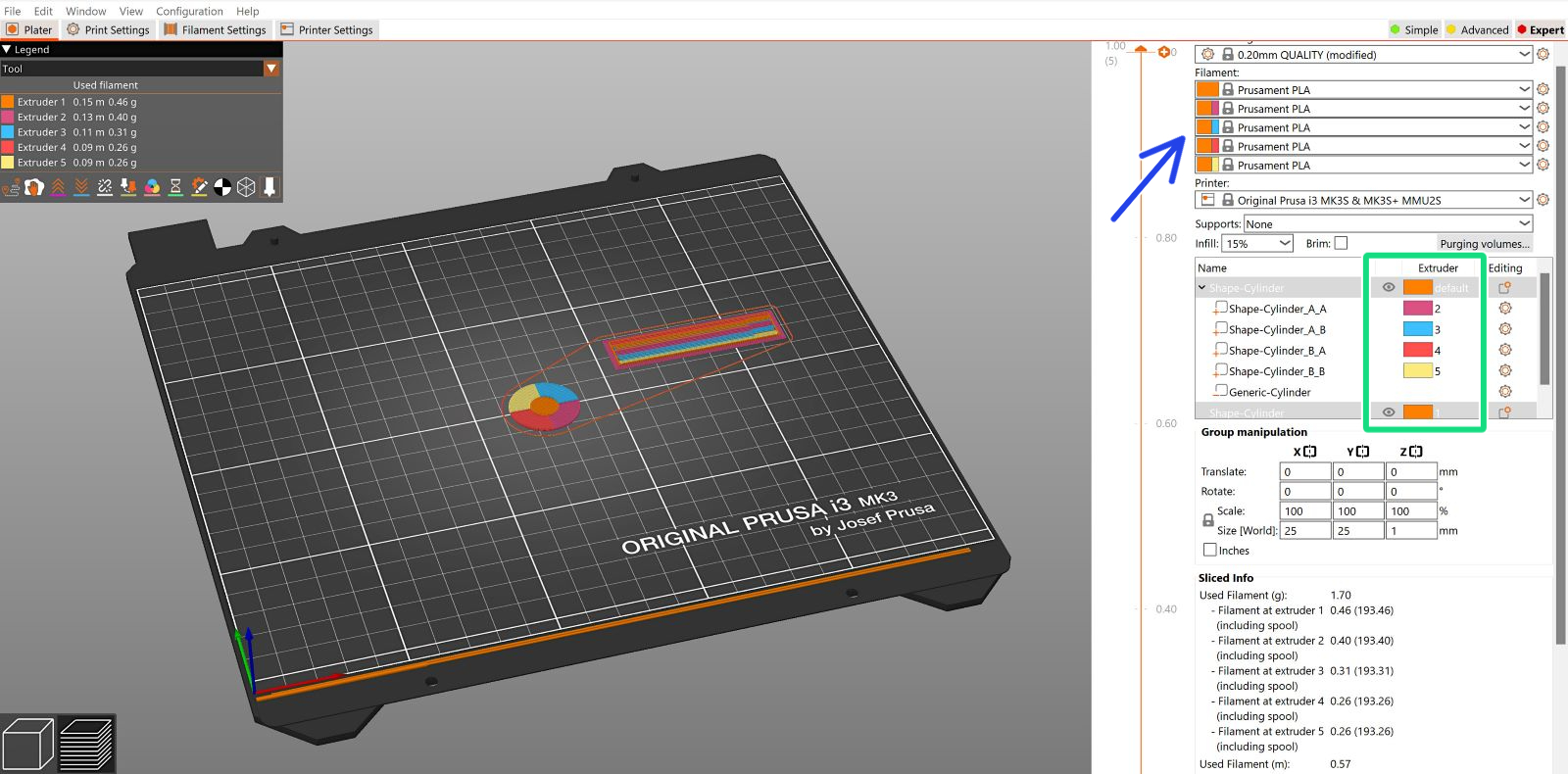Nachdem Sie den Bau Ihres Original Prusa MMU2S Upgrades erfolgreich abgeschlossen und die 8. Letzte Kontrolle vor dem Start & Kalibrierung Montageanleitung durchgelesen haben, sollte alles in Ordnung sein. Sollten Sie jedoch auf anhaltende Probleme stoßen, haben wir eine Checkliste zusammengestellt, was Sie unbedingt überprüfen sollten.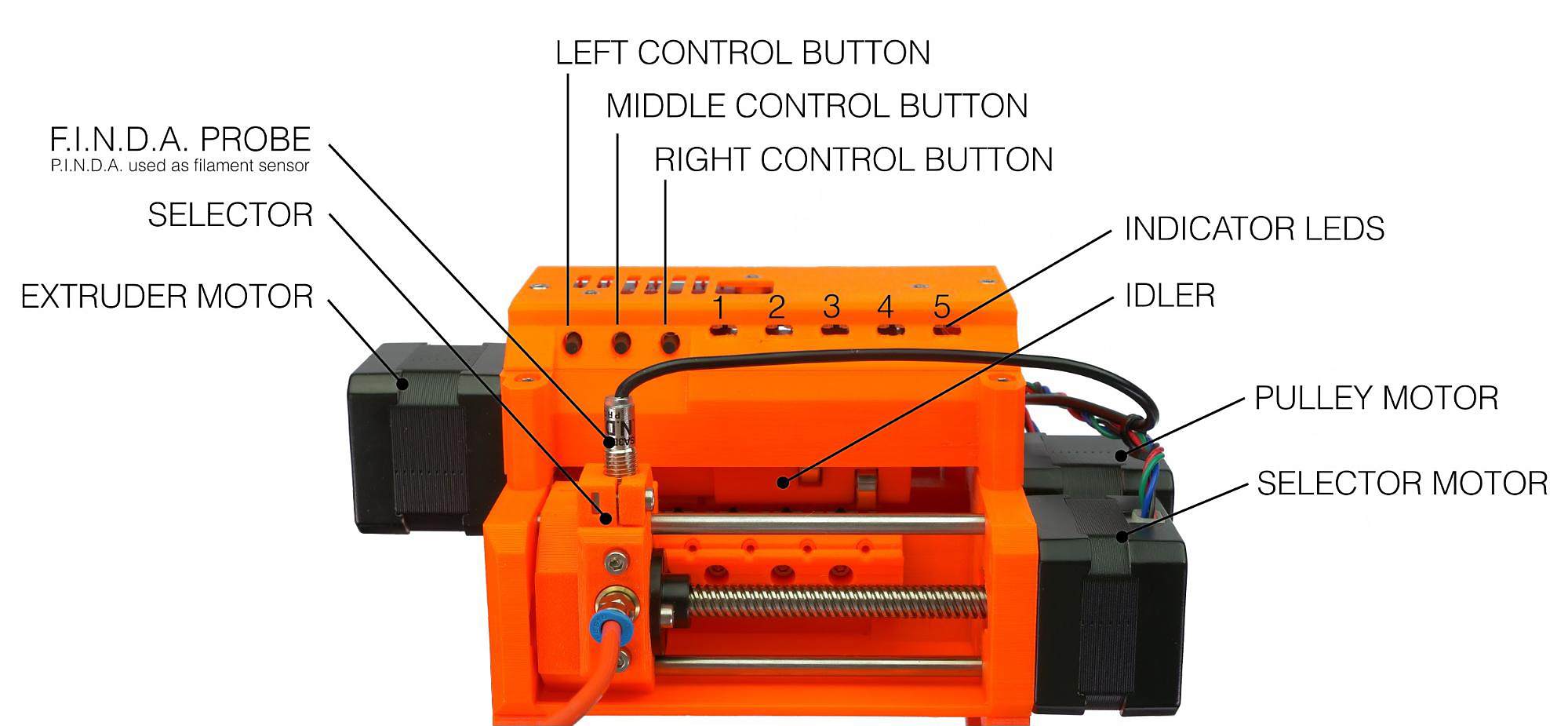
Notwendige Kalibrierungen
Bei den Hunderten von Filamentwechseln, die bei einem einzigen MMU-Druck vorkommen können, muss das System jederzeit wissen, wo sich jedes Filament befindet. Daher gibt es zwei Sensoren, die beide richtig eingestellt sein müssen. Ob sie korrekt ausgelöst werden, können Sie im LCD-Menü unter Support -> Sensor Info sehen. Jeder sollte "1" auslösen, wenn Filament vorhanden ist, und "0", wenn es nicht vorhanden ist.
IR-Filament-Sensor Kalibrierung
Dieser Sensor ist einer der beiden Sensoren der MMU2S und befindet sich am Extruder des Druckers. Bevor Sie mit dem Drucken beginnen, stellen Sie sicher, dass Ihr IR-Filament-Sensor-Mechanismus richtig kalibriert ist.
SuperFINDA Sensor-Kalibrierung
Der SuperFINDA ist der zweite Sensor der MMU2S. Seine Position ist entscheidend für einen reibungslosen Betrieb. Bei seiner Montage können sich auch Ablagerungen oder Fäden vom Filamentwechsel ansammeln. Um ihn einzurichten und zu überprüfen, lesen Sie bitte FINDA-Einrichtung und Fehlerbehebung.
Hardware-Konfigurationen
Spannung der Spannschrauben
Genauso wie die Extruder-Spannschraube müssen auch die MMU2S-Gegenstücke genau richtig angezogen werden. Wenn die Spannfedern zu fest angezogen sind, kann dies dazu führen, dass der Spannmotor überspringt. Ein zu starkes Anziehen kann auch dazu führen, dass die Rollen durch das Filament "abgewürgt" werden.

Um die perfekte Spannung zu finden, ziehen Sie die Schraube auf beiden Seiten des Spannrollengehäuses bis etwa 0,5 mm unter den Rand des Lochs an und befolgen Sie diese Schritte:
- Alle 5 Filamente müssen bis zur Position der gefrästen Riemenscheibe geladen werden.
- Bewegen Sie den Selektor ganz nach rechts (5. Filamentposition) und zurück, indem Sie die rechte und linke Steuertaste lange drücken.
- Wenn Sie ein Klicken hören, lockern Sie die Schrauben ein wenig und versuchen Sie, den Selektor erneut zu bewegen.
- Wiederholen Sie den Vorgang, bis kein Klicken mehr zu hören ist.
Spulen und Pufferpositionierung
Die Spulenhalter sollten nicht zu dicht beieinander liegen. Idealerweise sollten die Spulen so positioniert werden, wie es im Handbuch beschrieben und gezeigt wird (Bild unten).

Überprüfung des Zusammenbaus
Laufrollenlager
Die fünf Lager, die aus dem Tragrollenzylinder herausragen, müssen sich frei auf ihren Wellen drehen. Wenn das nicht der Fall ist, können Sie die Lager jederzeit ausbauen und überprüfen, indem Sie die Welle von der gegenüberliegenden Seite aus herausdrücken, auf der sie eingesetzt sind. Verwenden Sie eine Stange oder einen Innensechskantschlüssel von mindestens 100 mm Länge.

Befestigung des Leerlaufrads auf der Welle
Die Spannrolle muss mit zwei M3x10 Schrauben, die als Gewindestifte dienen, auf der Welle des MMU2S-Extrudermotors befestigt werden.
Denken Sie daran, dass sich auch diese beiden M3x10-Schrauben mit der Zeit lockern können, also überprüfen Sie das Festziehen alle paar Dutzend Druckstunden. Ein weiteres mögliches Problem, das Sie überprüfen sollten, ist, ob die beiden Schrauben gegen den flachen Teil der Extrudermotorwelle angezogen sind. Siehe 4. Montage des Spannrollengehäuses in der Montageanleitung.
 | 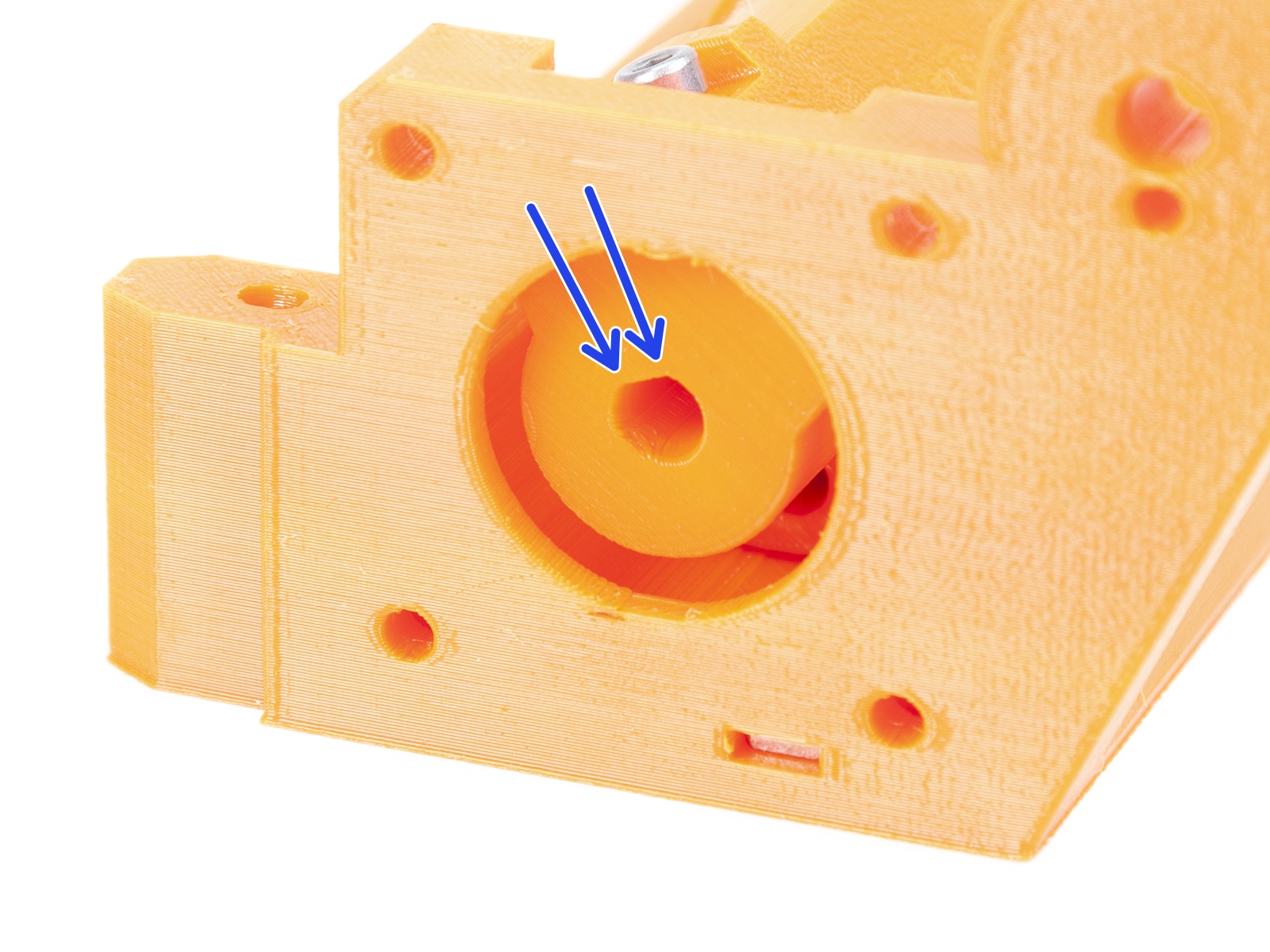 |
Rollenrotation
Die Spannrolle muss auf der linken oder rechten Seite und um den Umfang der Spannrolle herum etwas Platz haben (siehe die hellblauen Abstandshalter auf dem Bild unten). Die Lösung besteht darin, die Laufrolle ein wenig vom Laufrollenkörper weg zu bewegen und den Abstand zu vergrößern. Ein Abstand von etwa 1 mm (0,04 Zoll) auf beiden Seiten ist mehr als genug. Testen Sie, indem Sie die Rolle von Hand drehen, wenn der Drucker ausgeschaltet ist.
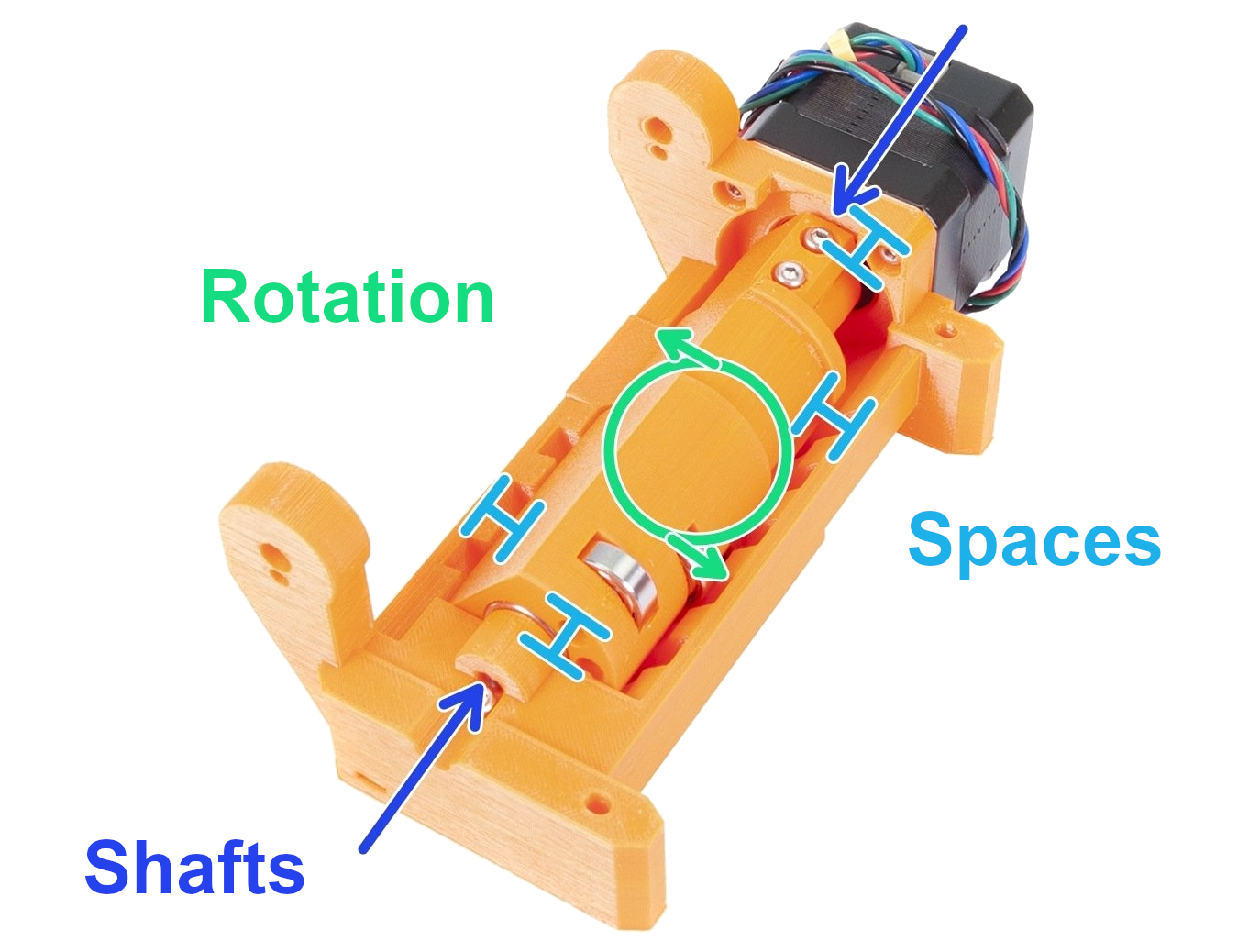
Ausrichten der Riemenscheiben
Die Filamente werden mit Hilfe von 5 gefrästen Riemenscheiben, die auf der langen Welle des Riemenscheibenmotors montiert sind, durch die MMU2S Einheit geschoben. Die Madenschrauben müssen sein:
- Ausgerichtet auf der linken Seite der Zähne, weg vom Riemenscheibenmotor.
- Perfekt mit den Filamentlöchern und dem Filament ausgerichtet, wie auf dem Foto unten gezeigt.
- Gesichert durch die kleine schwarze Madenschraube gegen die flache Seite der Riemenscheibenmotorwelle.

Kurze PTFE-Schläuche ausrichten
Nachdem das Filament von der gefrästen Riemenscheibe gegriffen wurde, wird es in einen der fünf 19 mm (0,75 Zoll) PTFE-Schläuche geschoben. Diese Röhrchen sind an einem Ende abgeschrägt, damit das ungeladene Filament etwas mehr Platz hat, denn die Spitze könnte etwas dicker sein als der Rest des Filaments. Daher muss das abgeschrägte Ende nach außen zeigen, weg von den Riemenscheiben, wie in 5. Zusammenbau des Gehäuses für die Antriebsrollen der Montageanleitung erklärt.
 |  |
Hinterer PTFE-Halter zu stark angezogen
Dieser hält die langen PTFE-Schläuche, durch die Sie das Filament in die MMU2S einführen. Bevor Sie die vier M3x18 Schrauben festziehen, stellen Sie sicher, dass:
- Die halbrunden Rillen sind perfekt auf die halbrunden Rillen des Rollengehäuses ausgerichtet.
- Die Schrauben werden nicht zu fest angezogen, wodurch sich die langen PTFE-Schläuche verformen und ihr Innendurchmesser verändert wird.
- Die langen PTFE-Schläuche sind ganz hineingeschoben worden, über den Halter hinaus, und berühren den Rollenkörper. Die entsprechenden Schritte in der Montageanleitung sind Schritt 13 und 14.

Selektorklinge
Stellen Sie sicher, dass die kleine Klinge, die die Filamentfäden durchtrennen soll, mit zwei M3x10-Schrauben gesichert ist. Für weitere Informationen siehe MMU2S Selector bewegt sich nicht.
 | 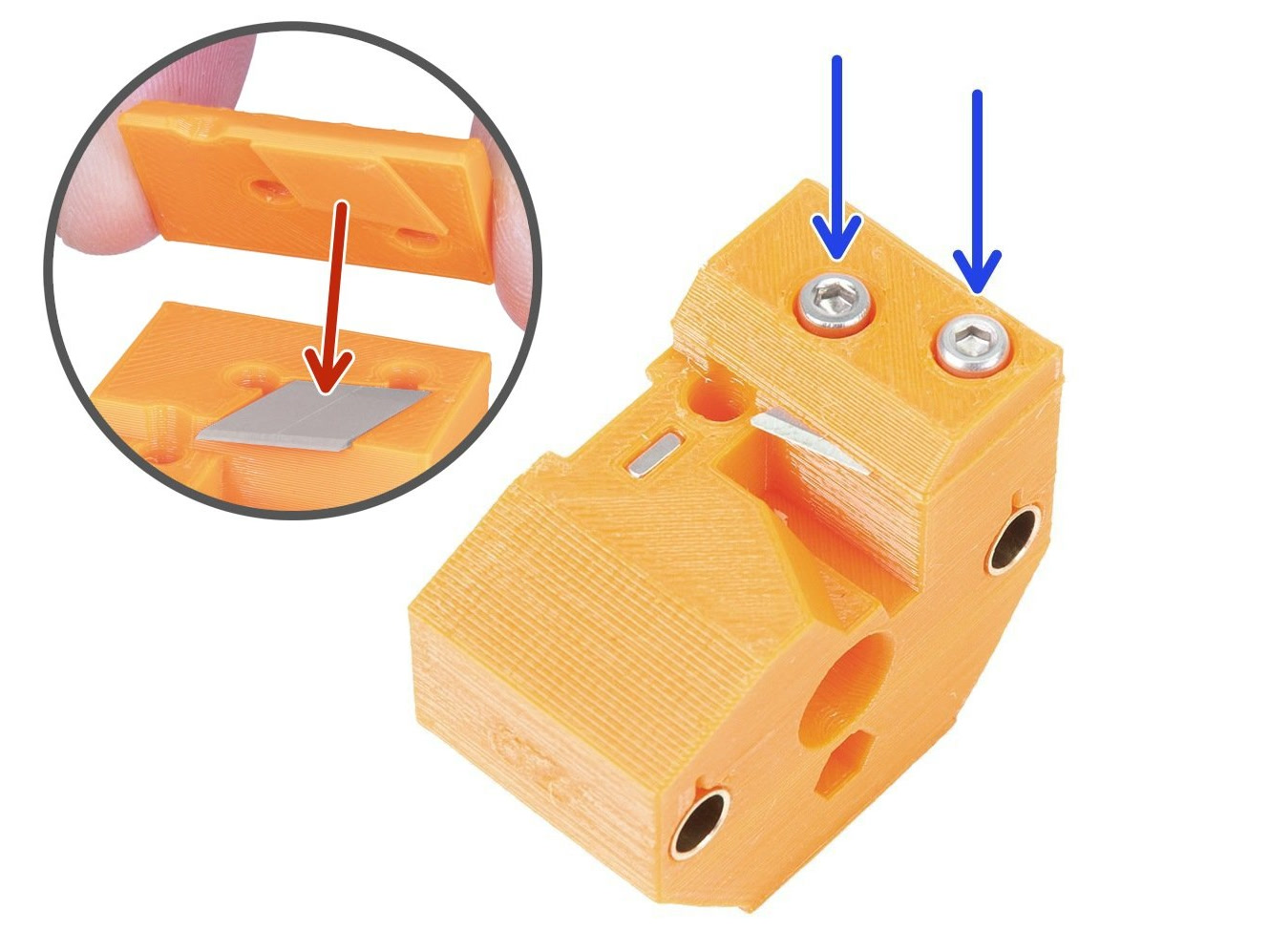 |
Slicer-Einstellungen
Die Form der Filament-Spitze ist sehr wichtig für einen erfolgreichen MMU2S-Druck. Die Spitze sollte spitz sein, aber keine Klumpen oder Fäden haben. Der Durchmesser der Spitze kann etwas größer sein als der Rest des Filaments, aber nicht viel größer.
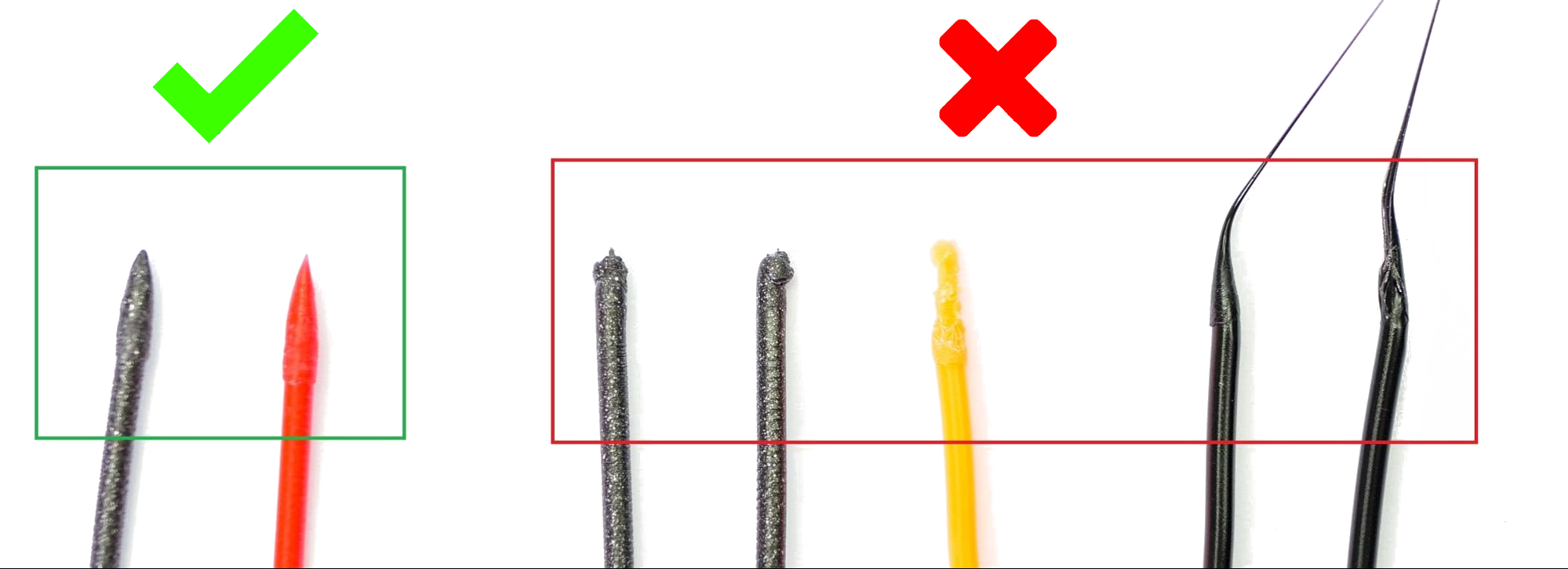
Versuchen Sie zunächst, die Temperatur des Hotends anzupassen (in 2°C-Schritten zu erhöhen oder zu senken), was das Problem in den meisten Fällen lösen wird. Sie können dies während des Druckens im Tunen Menü oder beim Slicen des Modells tun.
Wenn das Problem weiterhin besteht, gehen Sie zurück zu PrusaSlicer und erhöhen Sie die Anzahl der Kühlbewegungen um 2 oder 3 (unter Filamenteinstellungen -> Erweitert -> Anzahl der Kühlbewegungen). Außerdem können Sie versuchen, die Entladegeschwindigkeit in Schritten von 10 mm/s unter Filamenteinstellungen -> Erweitert -> Entladegeschwindigkeit zu erhöhen.
Testdrucke
Wenn Sie sicher sind, dass alle oben genannten potenziellen Probleme vermieden wurden, versuchen Sie doch einmal den beigefügten Testdruck. Laden Sie ihn herunter und öffnen Sie ihn als Projekt. Bevor Sie die Datei slicen, überprüfen Sie, ob Sie die gewünschten Materialien eingestellt haben.
Die Datei verwendet alle fünf Filamente. Wenn Sie weniger als fünf verwenden möchten, ändern Sie die Extruderzuweisung für eine oder mehrere Komponenten des Objekts.